自媒体时代来临,短视频全面爆发,数以亿计的人们都加入到短视频创作的行列,那么视频的拍摄、制作和剪辑就成了每个人都要掌握的必备技能。
即使你不靠短视频赚钱,一样要学会视频剪辑,难道你不想把自己生活的美好瞬间制作成电影大片吗?
对于很多自媒体人,短视频创造者和后期制作专业人员来说,剪辑视频是再简单不过的事了,可以说算不上什么技术活了。
但是对于普通人,技术小白,甚至是农村的大爷大妈,有的连电脑和手机都不怎么会用,更别说那些专业的视频处理软件了。
那普通的小白如何制作出电影大片感的视频效果呢,其实现在的傻瓜式的视频制作软件很多,今天就给大家介绍一款刷屏级的视频剪辑软件–剪映。
剪映是抖音官方推出的,目的就是为了方便抖音的用户更好的创作短视频。剪映的使用非常的简单,任何人都可以在短时间内学会,创作出电影级的爆款视频。
现在来介绍下剪映怎么剪辑视频的,因为是针对小白的,今天的教程就啰嗦点
首先需要下载安装剪映,下载的地方有几个,可以在手机的应用商店里搜索剪映,可以在百度搜狗搜索剪映下载,还可以到剪映官网下载。
安装好后打开剪映,先认识一下界面,如下图
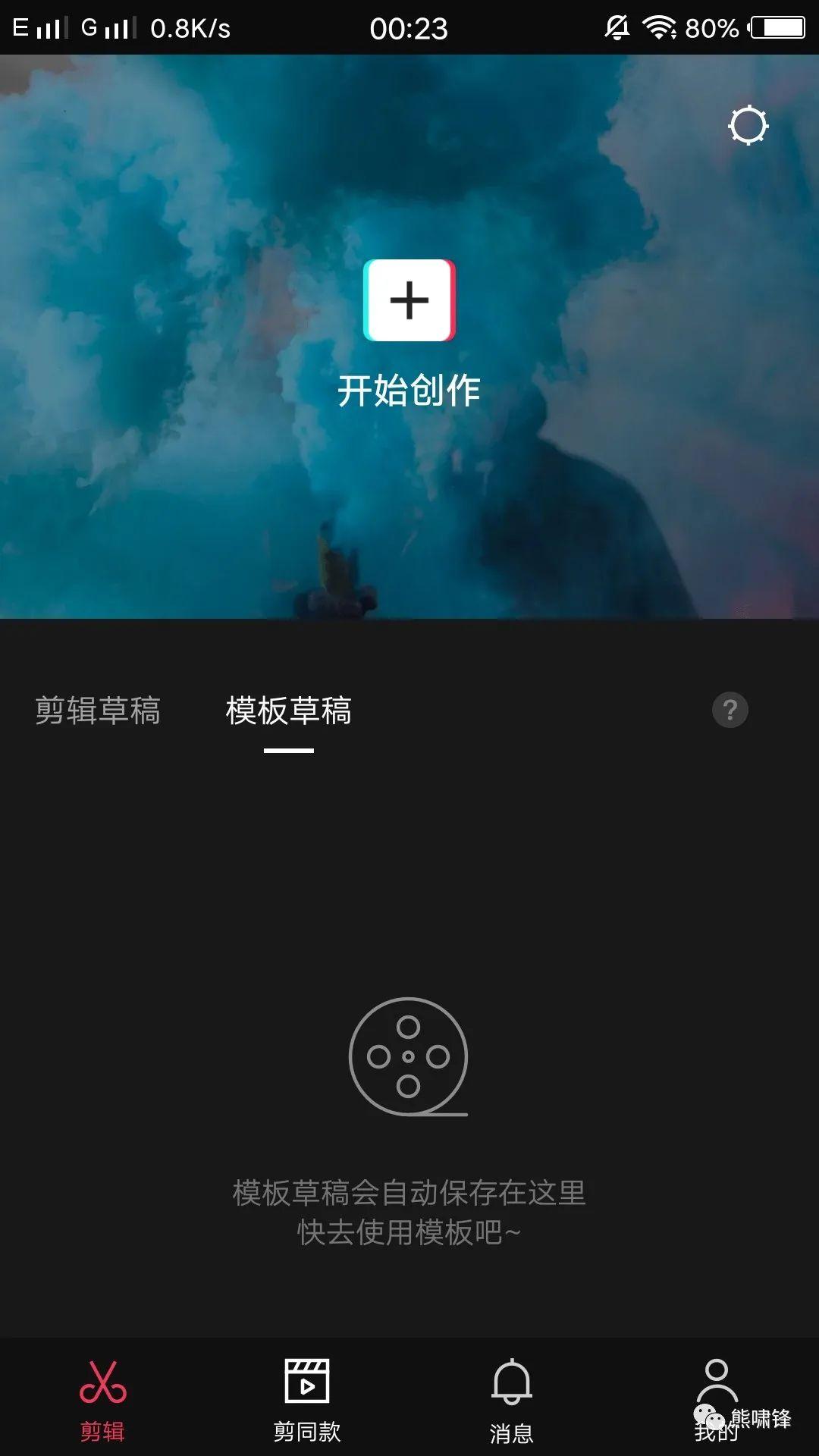
剪映的界面非常的简洁,一看就懂
接下来就是剪映怎么剪辑视频了
第一步、点击开始创作,选择需要编辑的视频,添加到项目
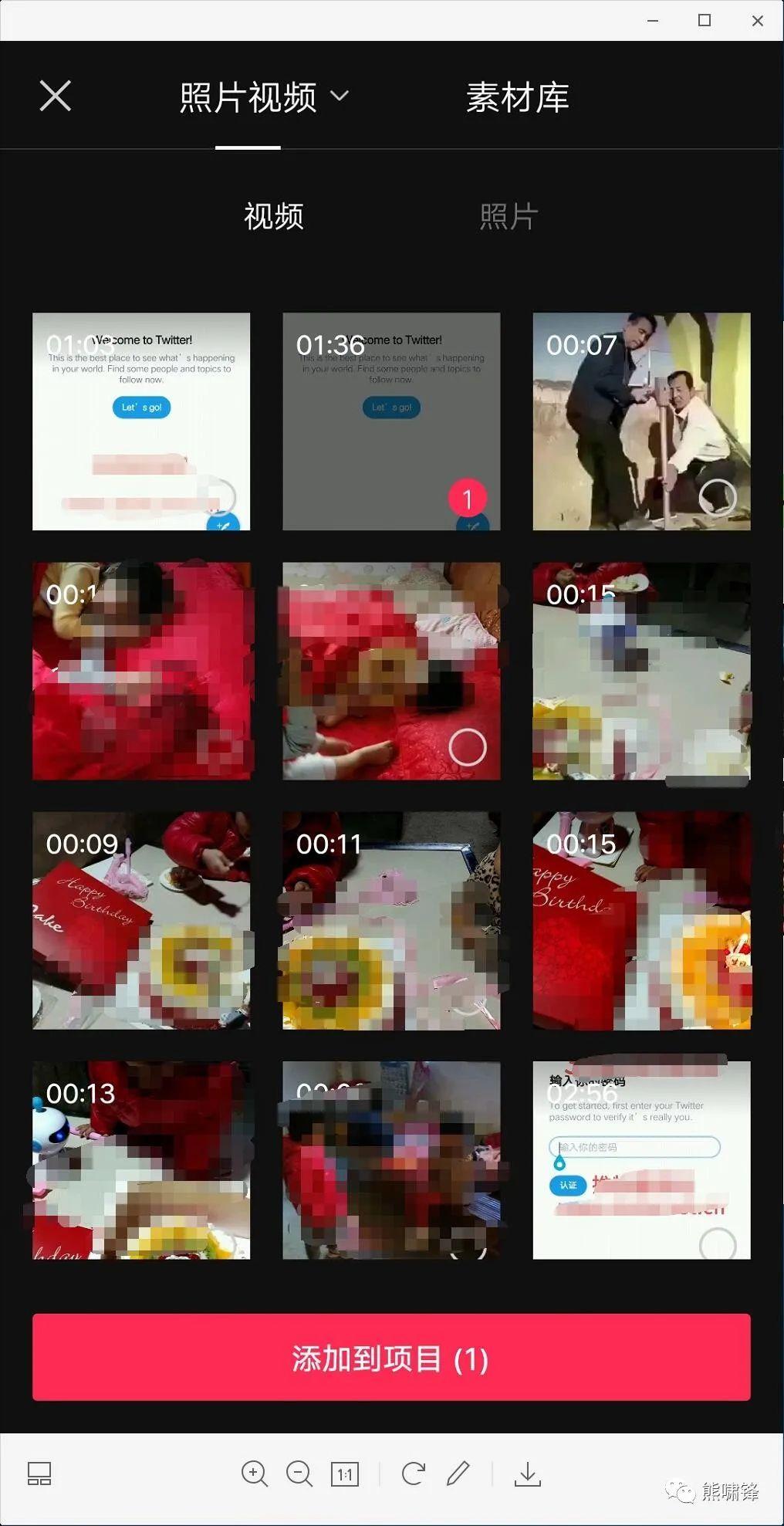
第二步、编辑视频
添加视频后,才是剪映的主要工作界面,这里可以分割合并视频,可以给视频添加音乐,添加字幕,制作片头片尾,使用滤镜和特效等。功能非常多,每一个都是所见即所得,点一下就可以看到效果。
这里介绍一下几个最常用的功能,分割、合并、转场,添加音乐、文字,以及特效和滤镜的使用。
1、分割
添加需要编辑的视频后,点击播放,或者滑动视频轨道到需要剪辑分割的地方,点击左下方的剪辑,然后再点分割,同样操作一次就可以把一段视频中不需要的部分分割出来,点击选中分割的这段视频,点击下方的删除按钮,就可以把它删除了。
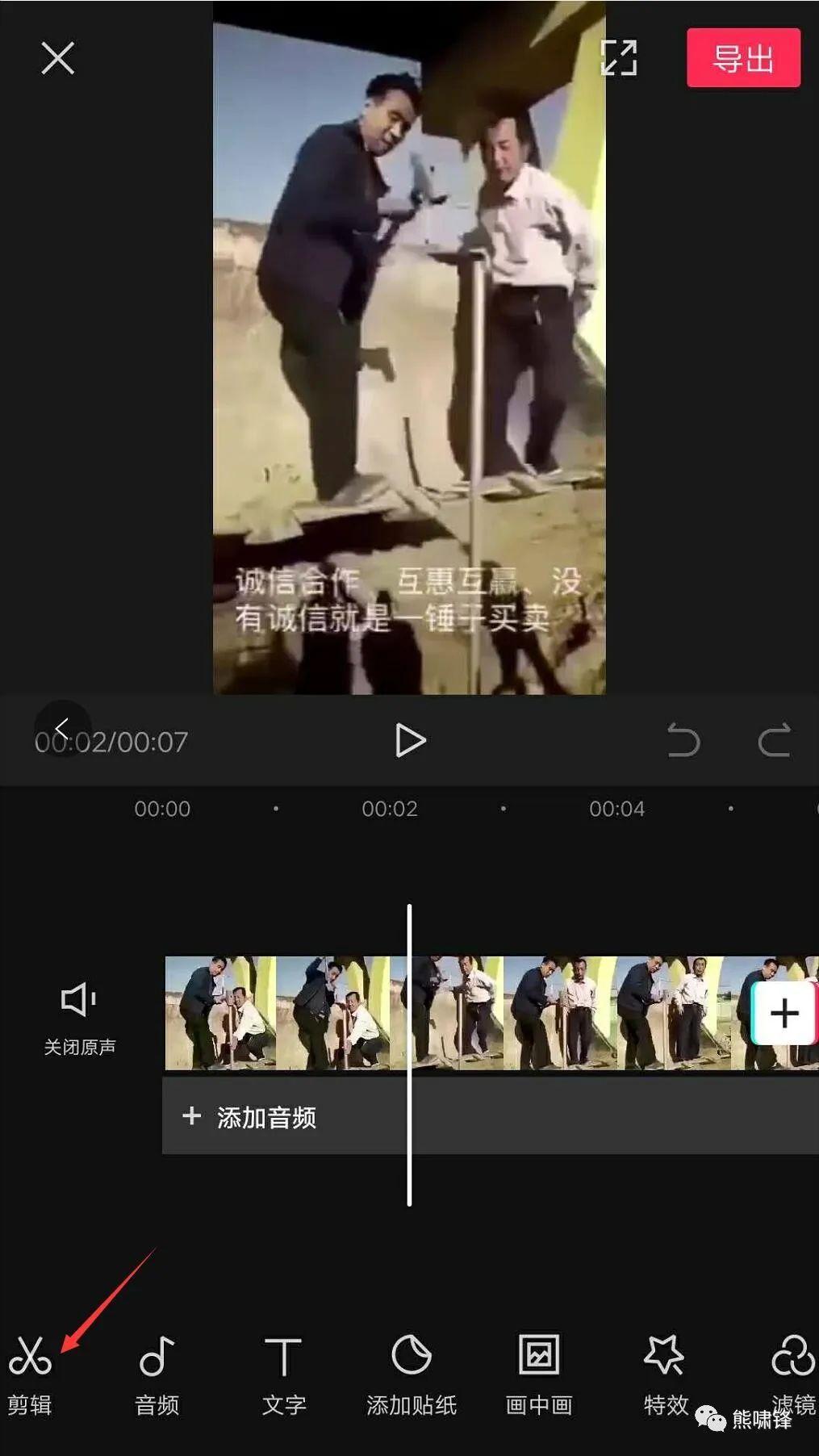
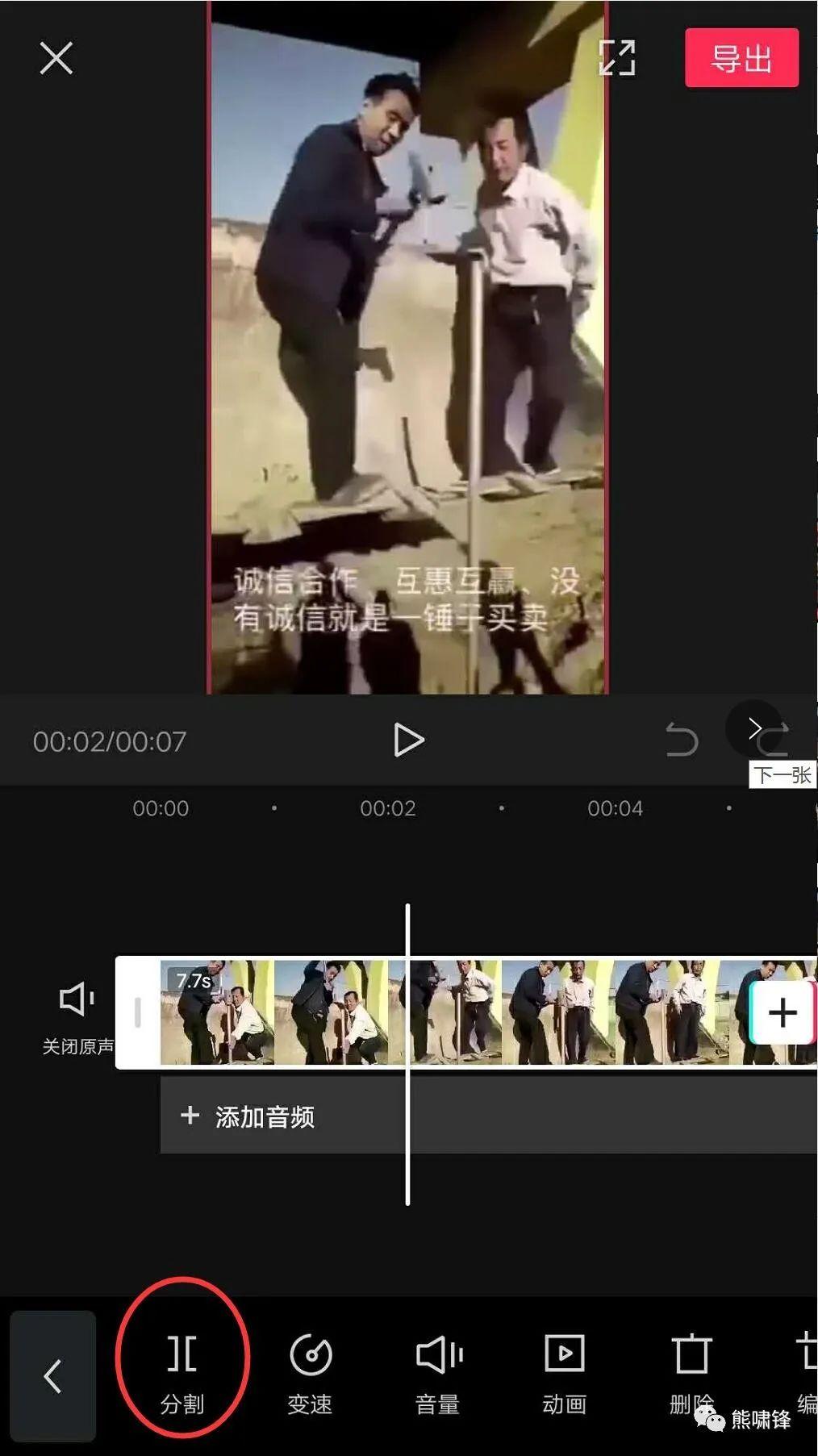
2、合并视频
如果有几个视频需要合并在一起,只需要在添加导入视频的时候,选中需要合并的视频就可以了,注意先后顺序。
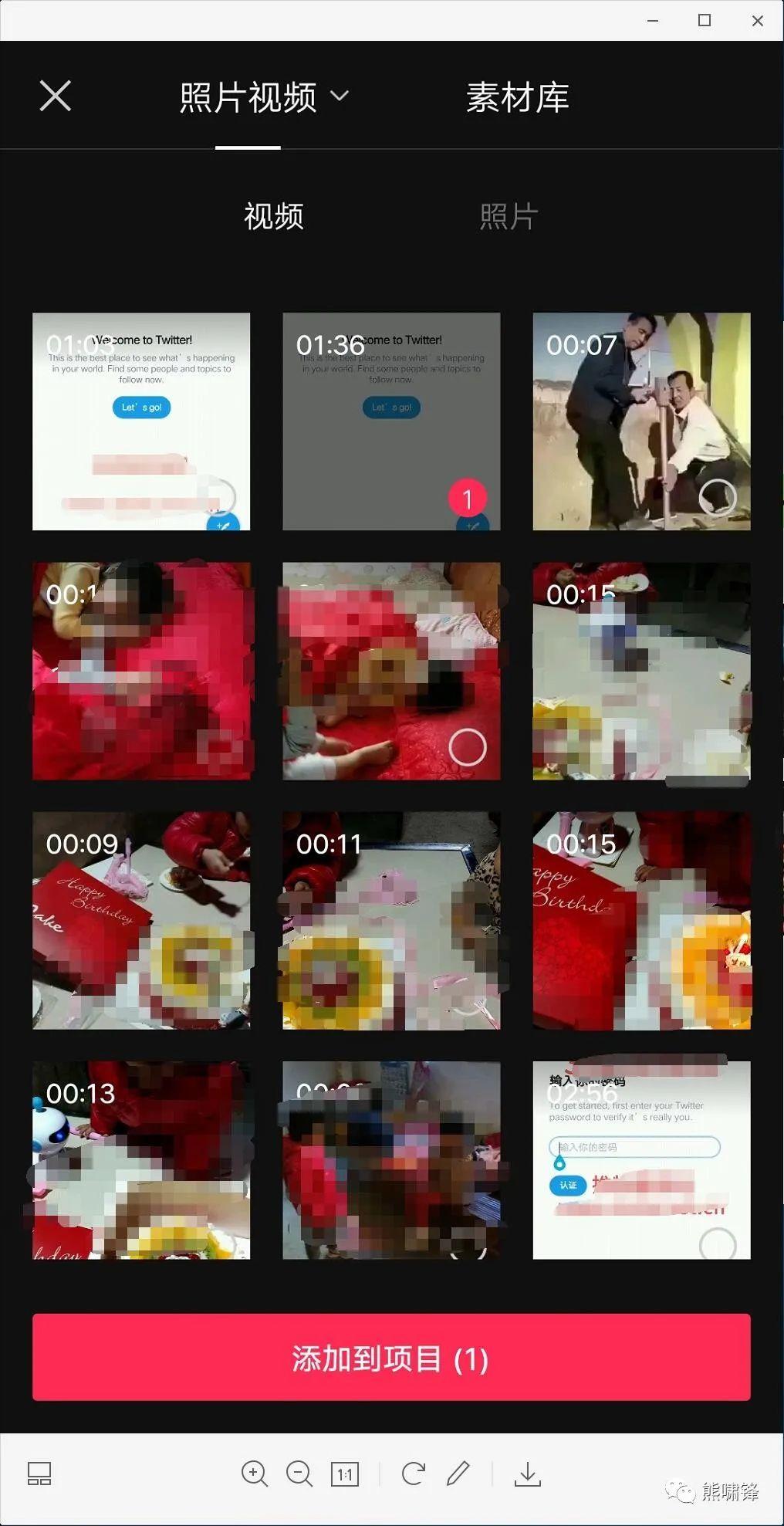
或者点击视频轨道右边的加号,把需要合并的视频添加进来。
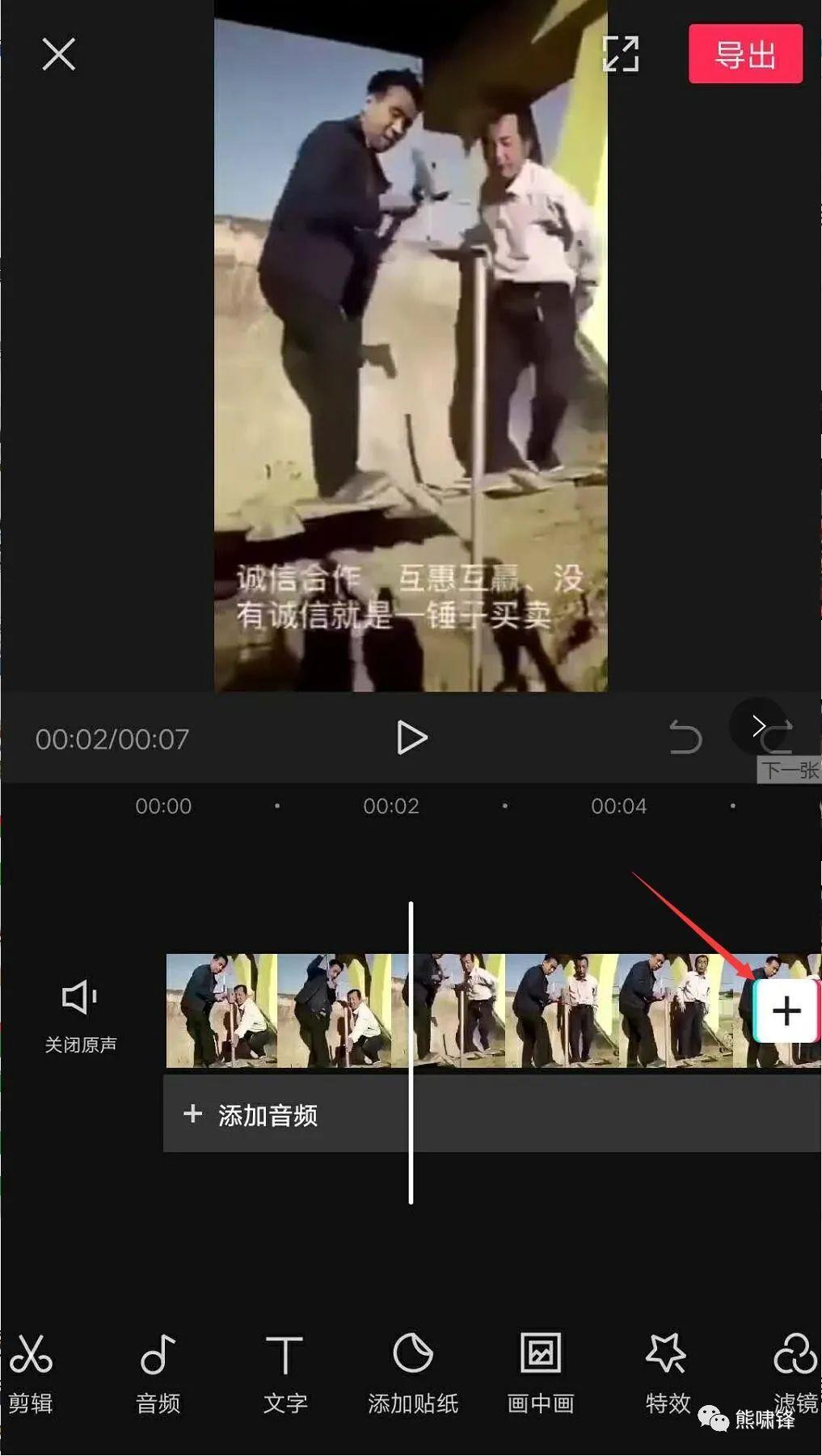
3、转场
分割或者合并视频的时候,两段视频可能过渡的不完美,这时候就需要用转场效果来弥补一下了。
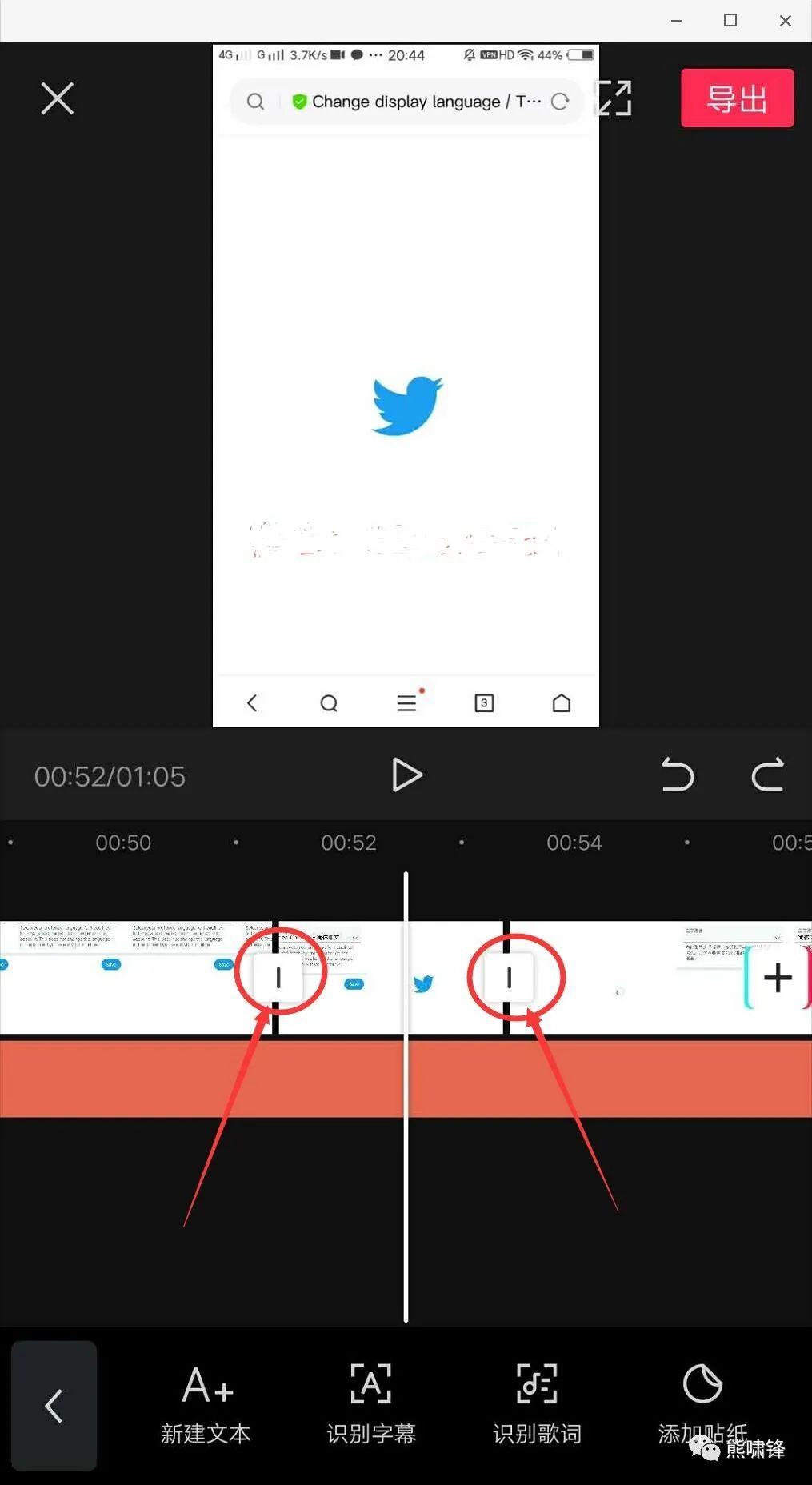
选中一段视频,在这段视频的两端会显示一个连接按钮,点击这个按钮就进入转场效果界面,选中一种自己喜欢的转场效果就可以了,是不是很简单。
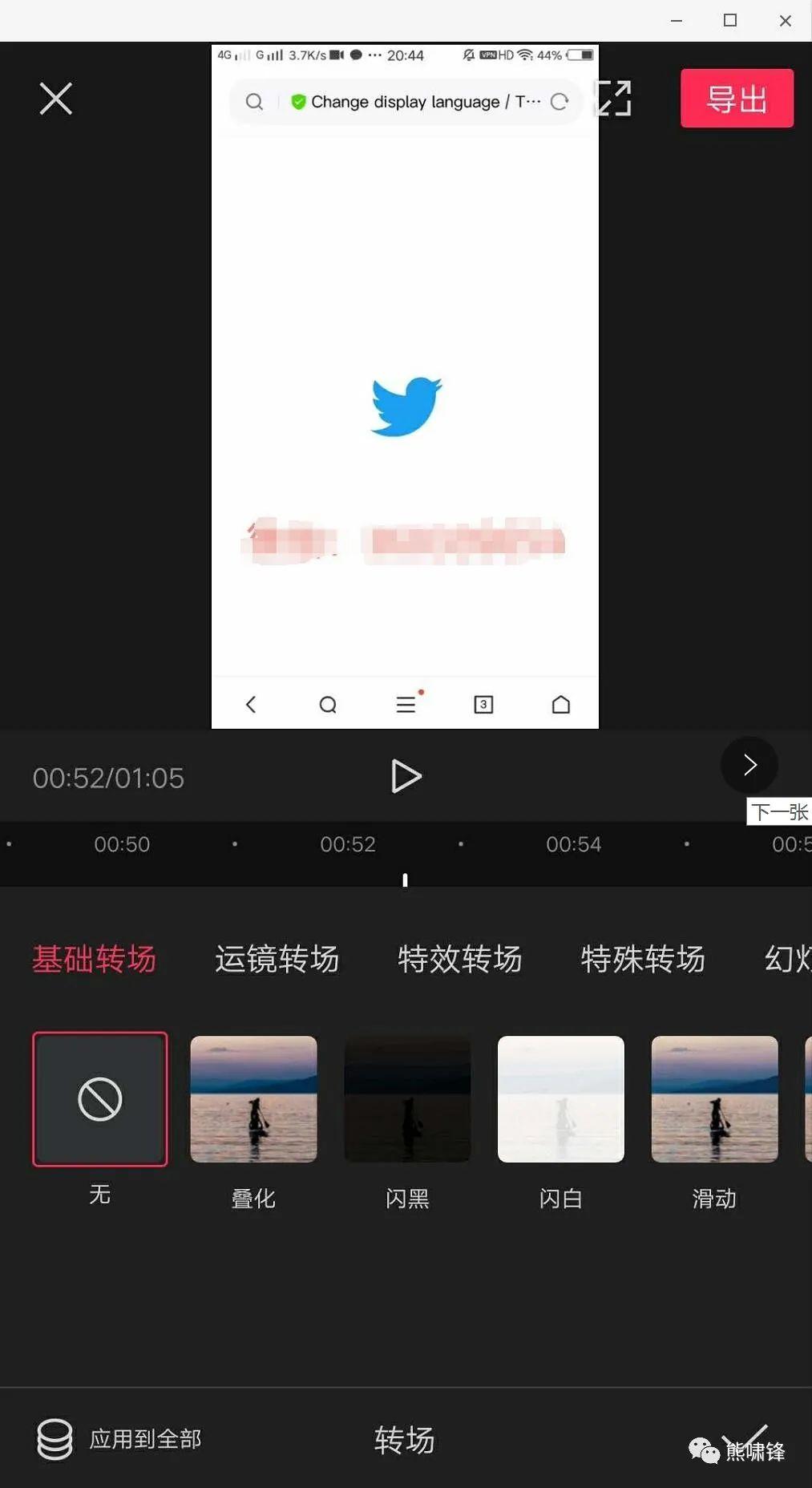
4、添加音乐
有时候视频中自带的声音不好听,我们需要添加更好的音频,可以添加音乐,各种音效,还有抖音收藏的音乐和自己录制的声音等。
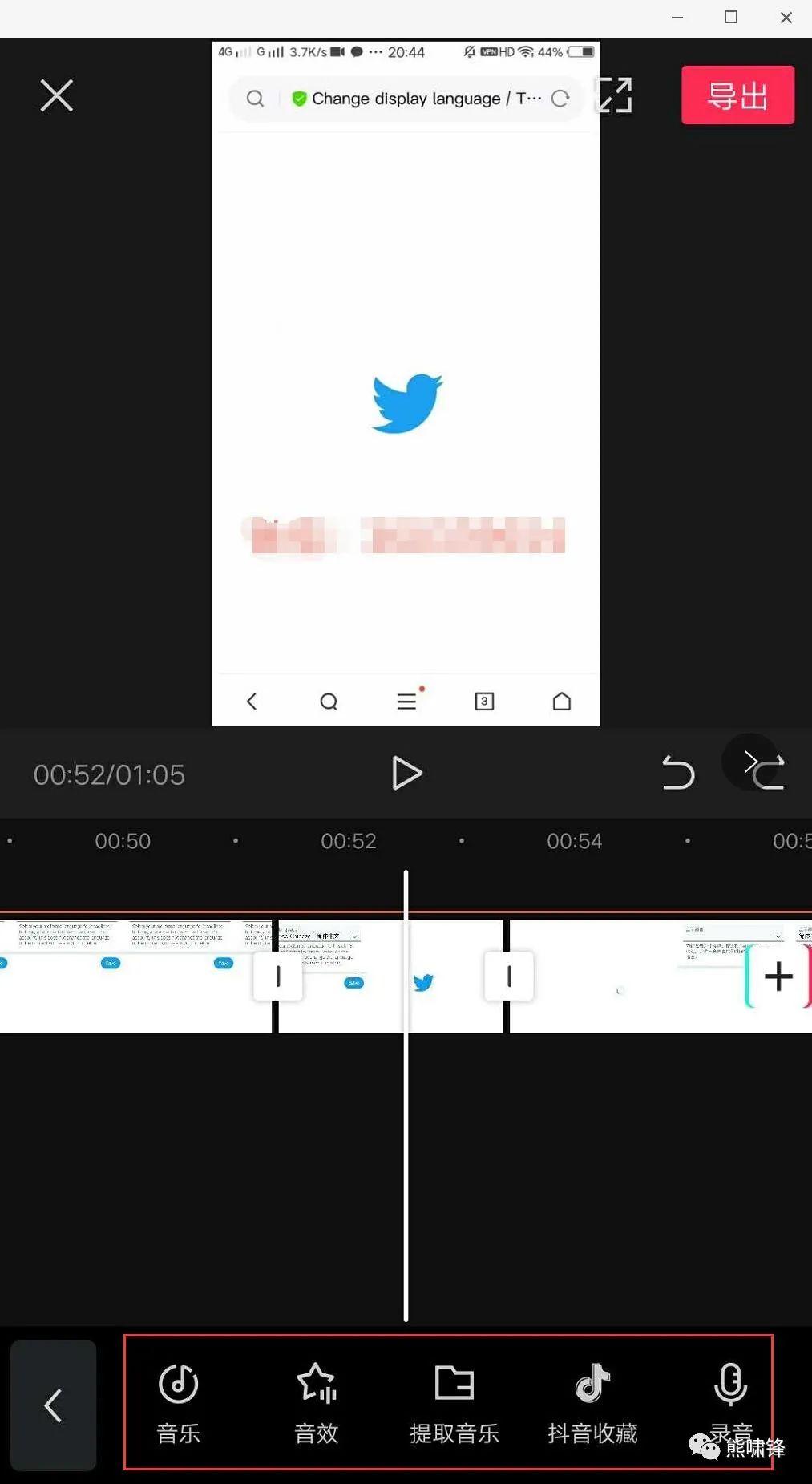
5、添加文字
有的视频没字幕就会让人看不懂,或者不舒服,这时候我们需要给视频加上字幕,点击剪映下方工具条上的文字工具,可以新建文本,自己输入文字,可以识别视频中的声音直接转成文字,还可以调整文字的字体,颜色,位置,特效等。
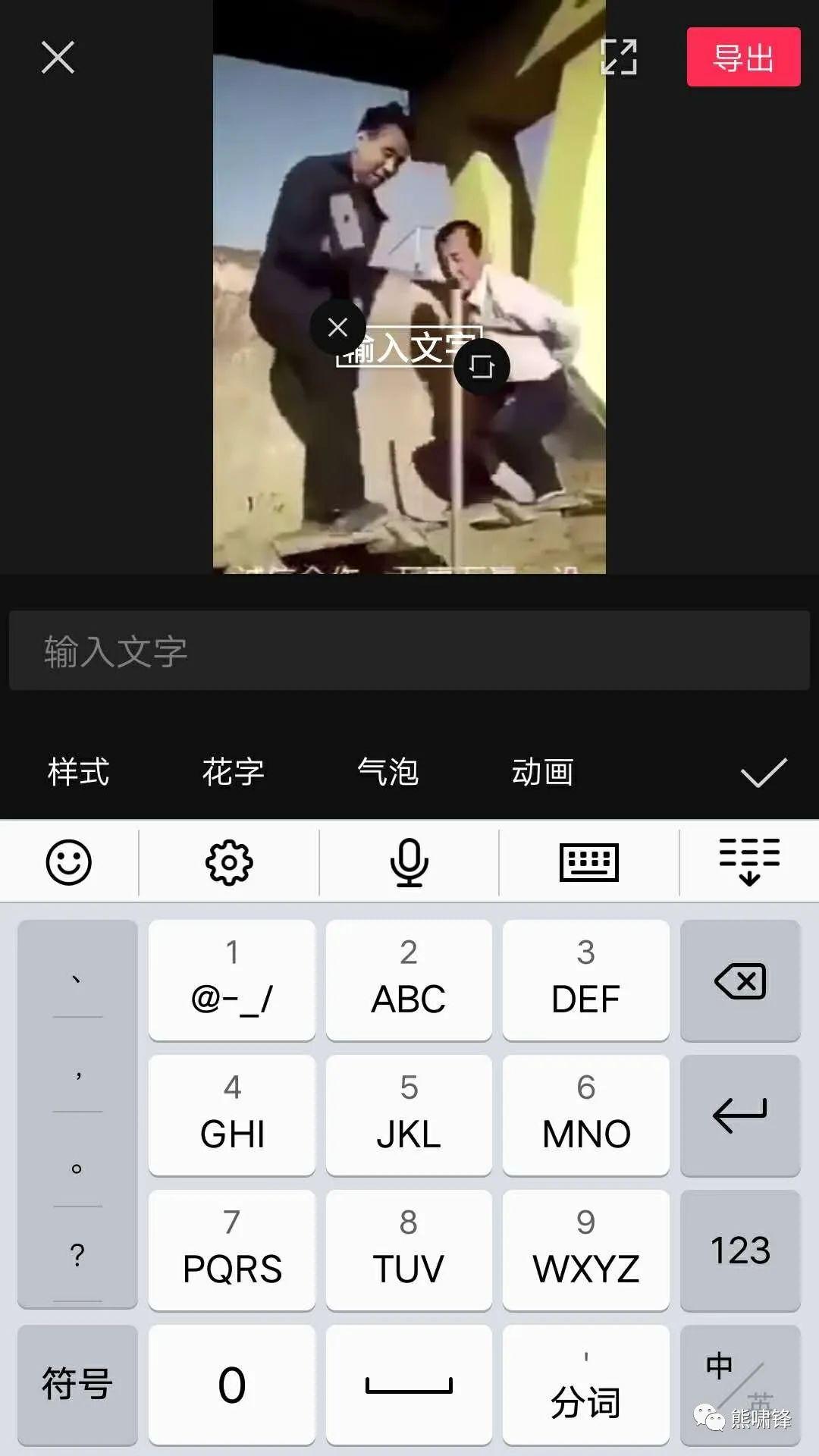
6、特效和滤镜的使用
点击特效,进入特效界面,剪映已经都分类好了,选择一种喜欢的特效即可,滤镜也一样,点击滤镜进去,选择一种自己喜欢的效果。
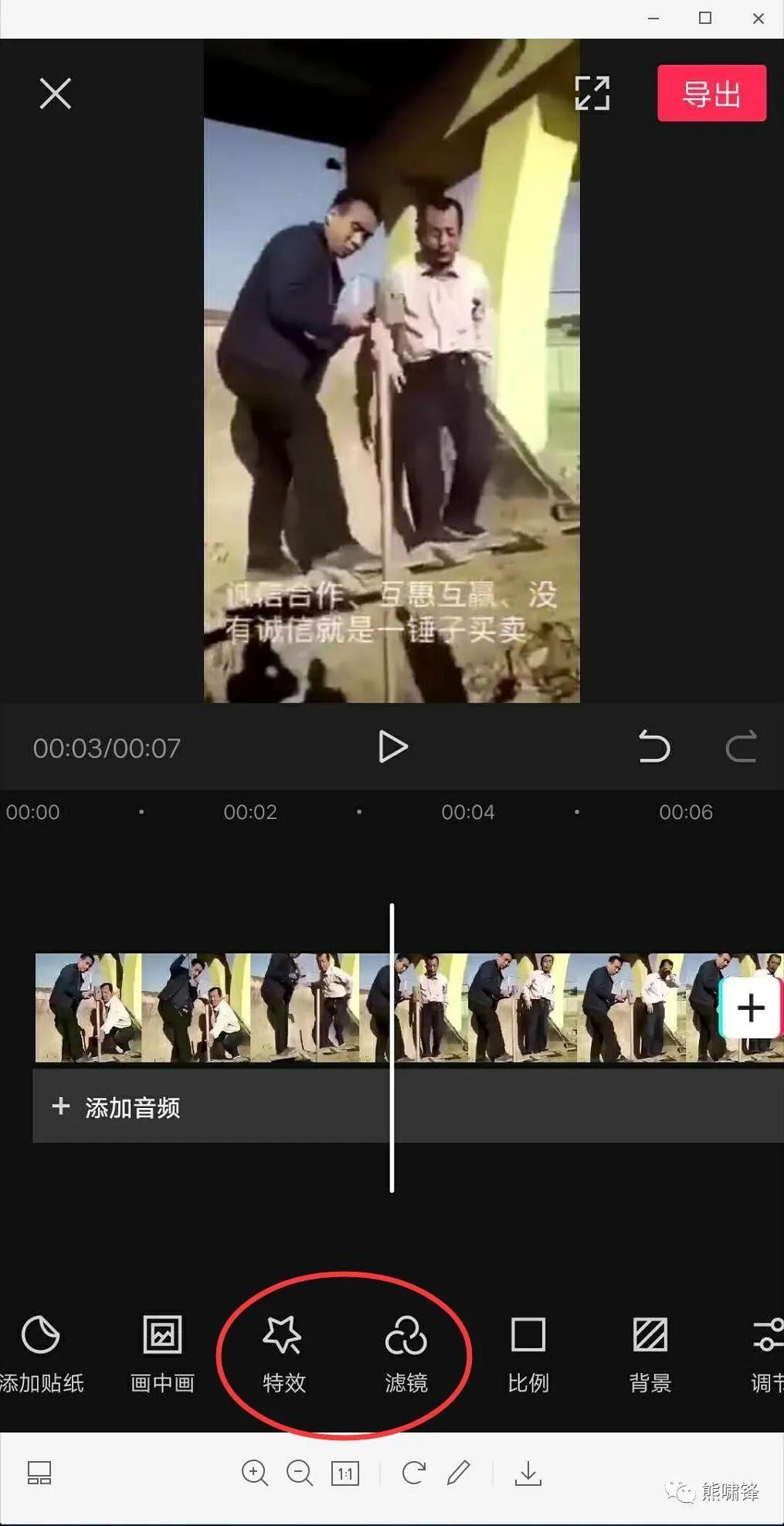
点击进入特效和滤镜界面
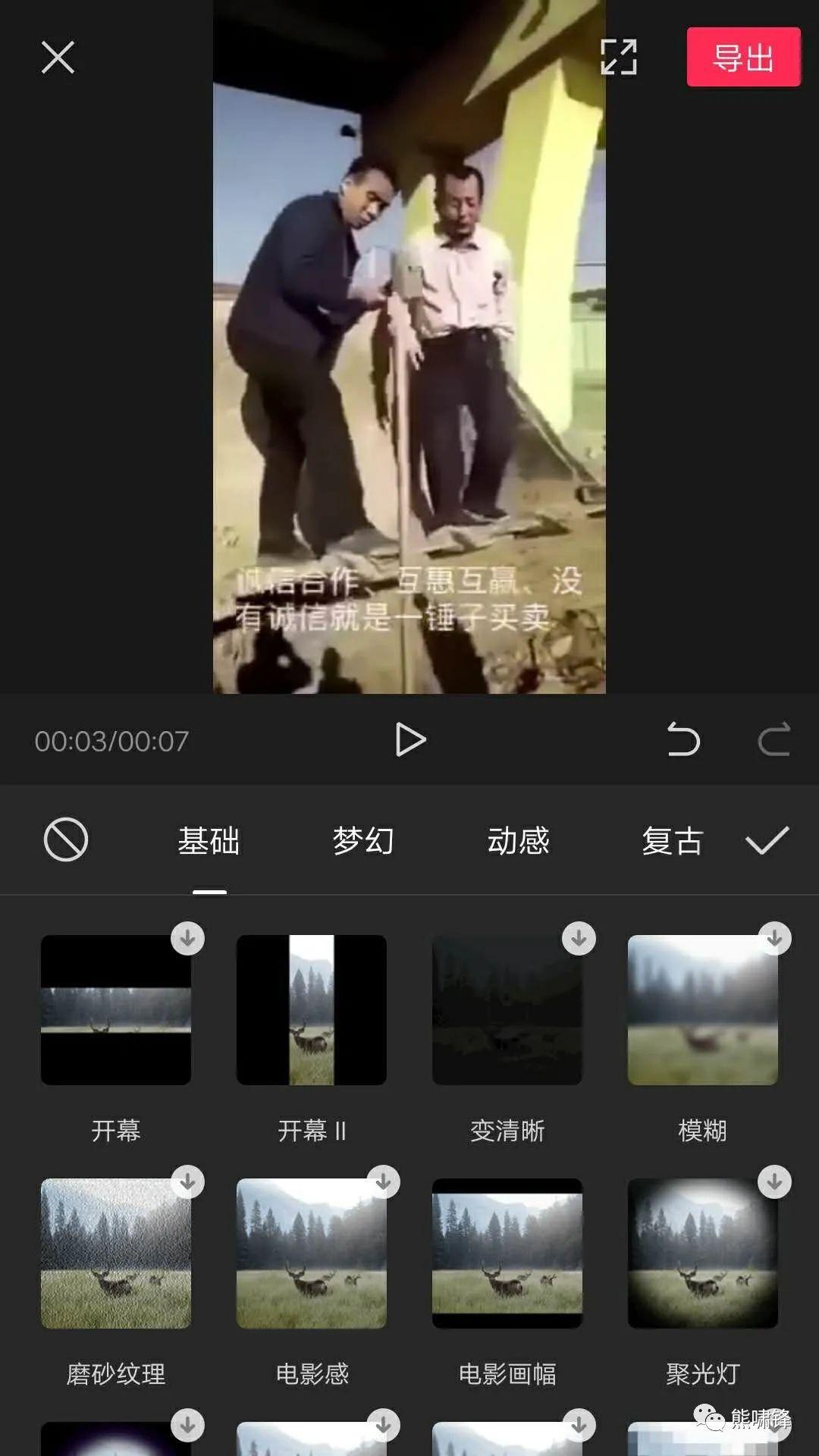

到这里,你的视频就剪辑好了。
第三步、导出视频
点击右上角的导出按钮,保存到手机,也可以直接发布到抖音。
剪映怎么去水印
很多新手在导出视频的时候,尾部会有官方的水印,那剪映怎么去水印呢?同样非常简单。
打开剪映主界面,点右上角的齿轮,进入设置,把自动添加片尾关掉就可以了。
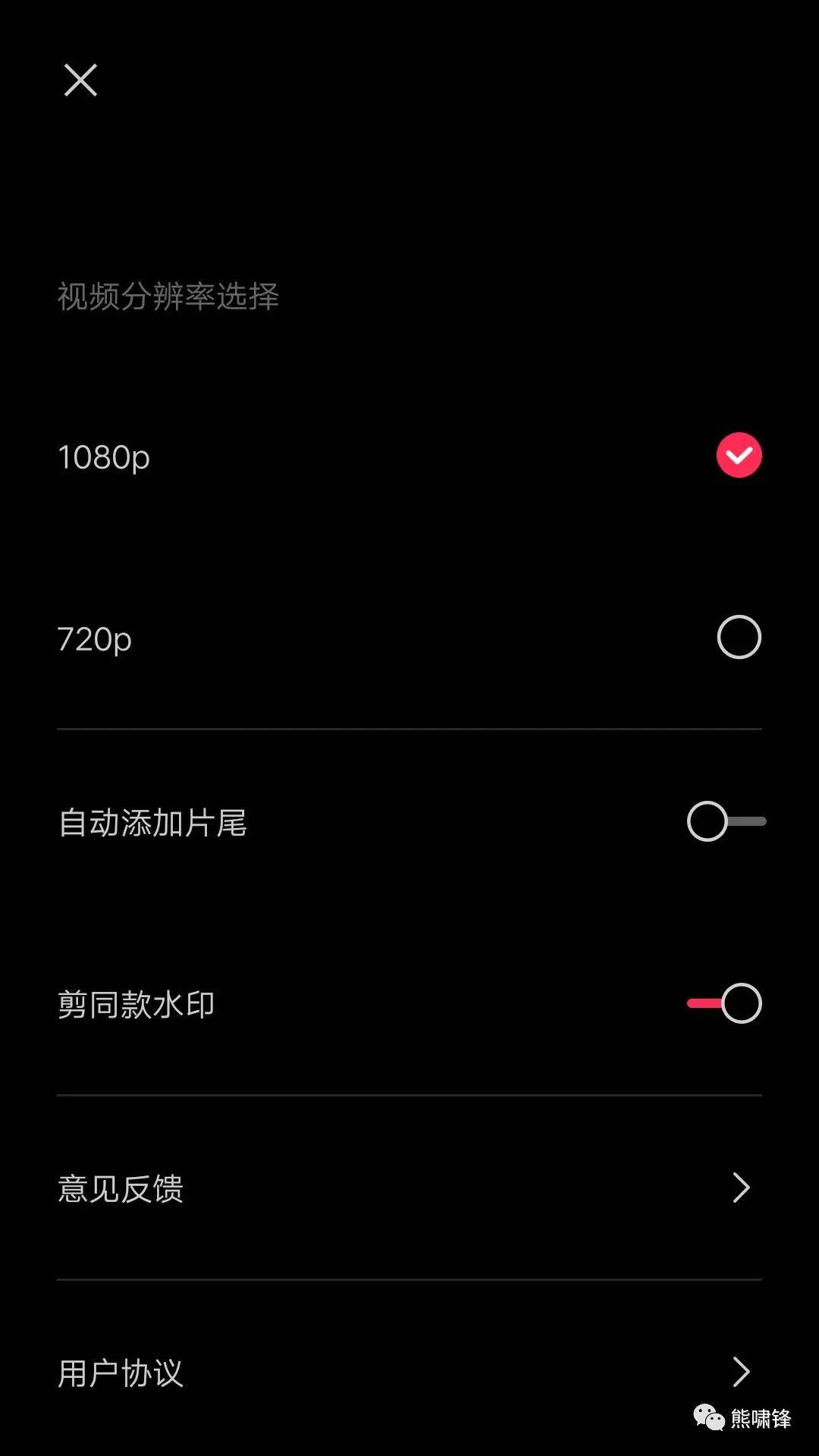
关于剪映怎么剪辑视频就先分享到这里

